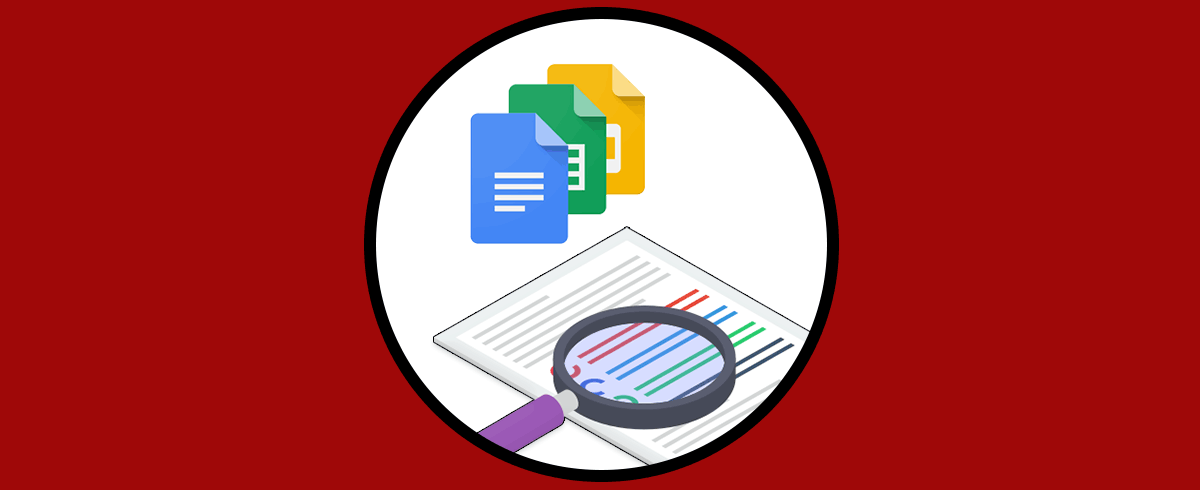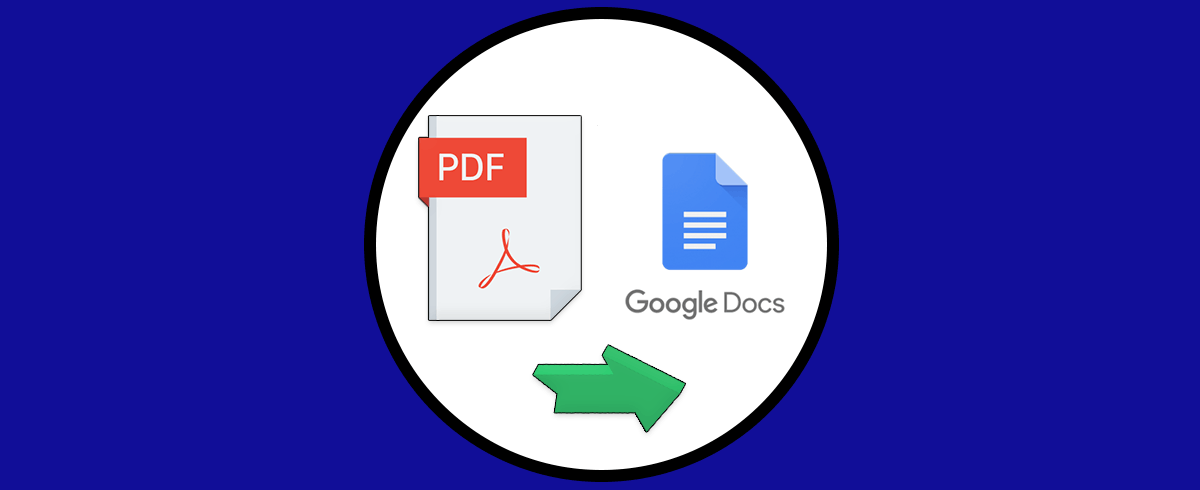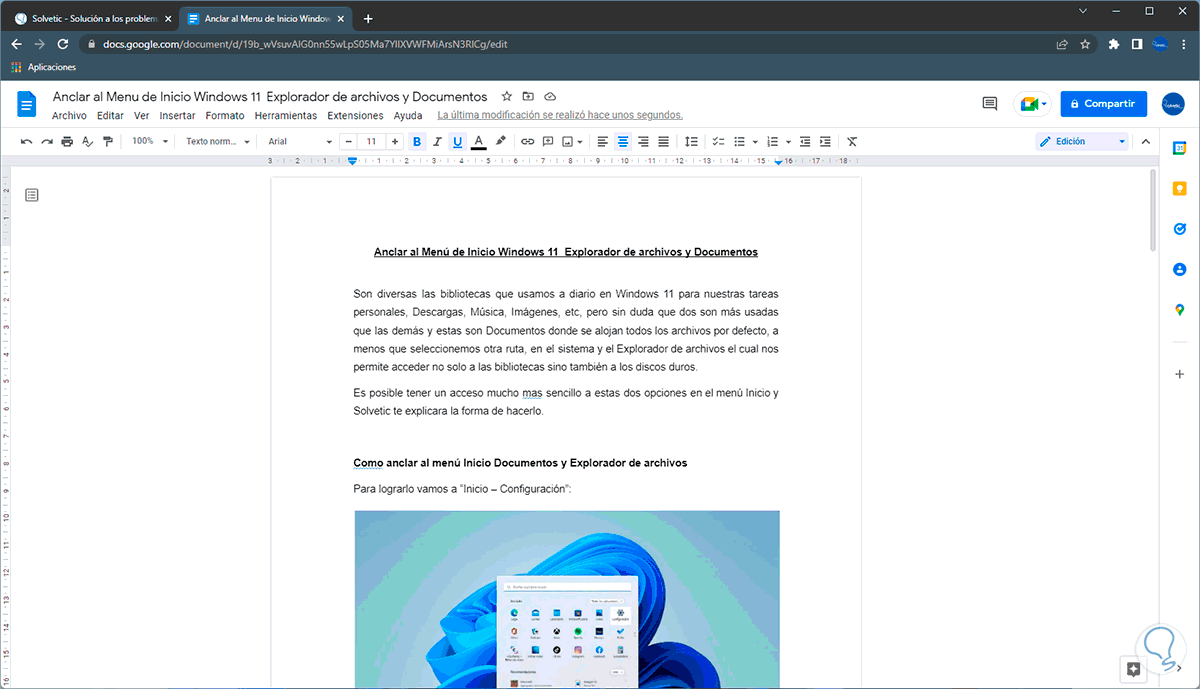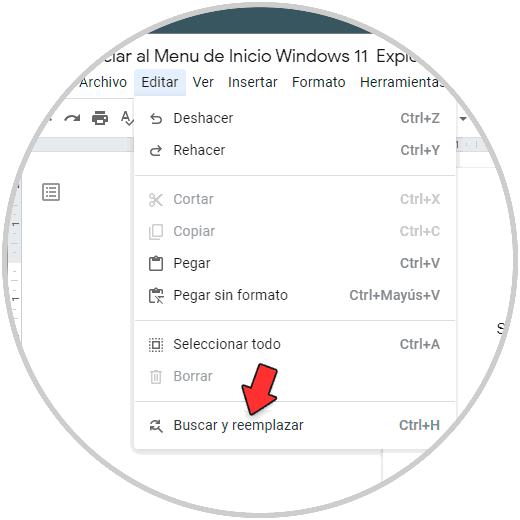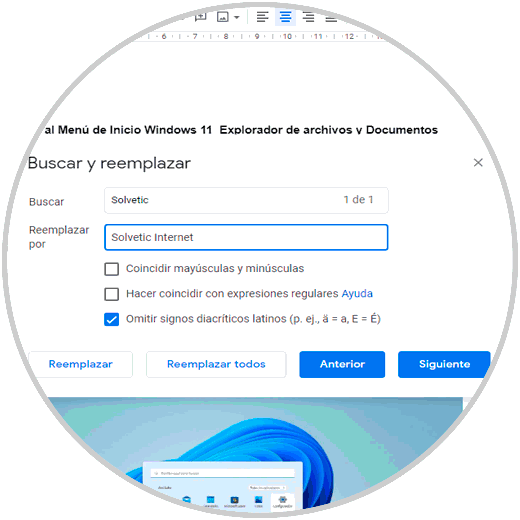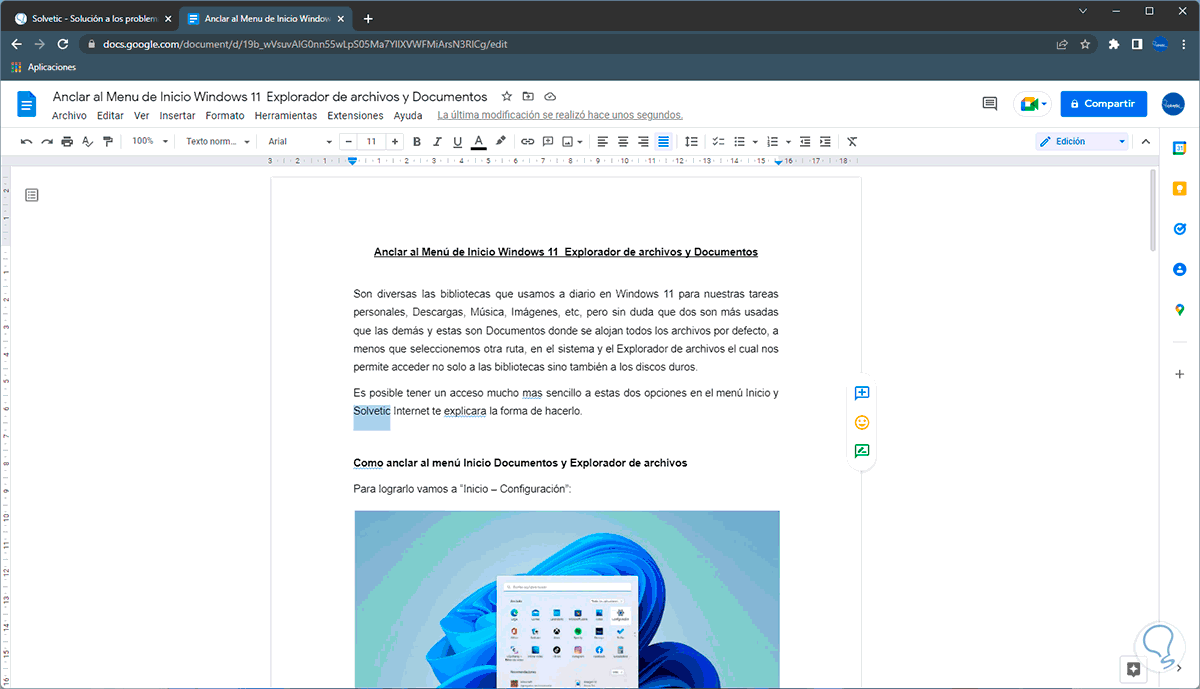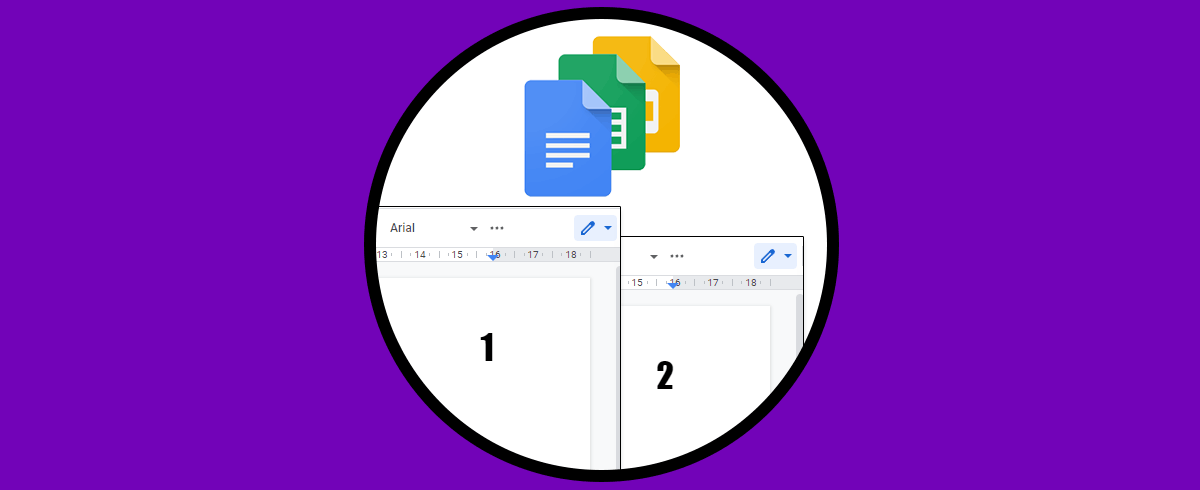Los documentos son sin duda importante en nuestro día a día, ya que la mayoría de nosotros hacemos uso de ellos para gestionar diferente información en el día a día. Es por ello que usar un buen gestor es importante para que el trabajo sea productivo y nos sintamos cómodos durante su uso.
Documentos de Google, Google Docs, nos ofrece las herramientas necesarias para trabajar con texto a nivel de fuentes, párrafos, márgenes, inserción de contenido y muchas opciones más. Disponemos de múltiples opciones para gestionar nuestro contenido y una de la más comunes es la búsqueda y reemplazo de texto, es ideal cuando se desea modificar alguna palabra o todas por una en especial.
Google Docs permite realizar esta operación de una manera sencilla que te enseñaremos en este tutorial por lo que ha continuación veras todos los pasos que debes seguir para saber cómo buscar palabras en Google Docs de manera sencilla paso a paso.
Cómo buscar palabras en Google Docs
Abre Google Docs en el siguiente enlace:
Ve a "Editar - Buscar y reemplazar":
Ingresa la palabra a buscar y en el campo “Reemplazar por” ingresa la palabra con la cual se reemplazará:
Automáticamente se detecta la cantidad de palabras encontradas, damos clic en "Reemplazar" para reemplazar la palabra seleccionada o en "Reemplazar todos" para aplicar el cambio en todas las palabras disponibles en el texto, es posible activar las casillas necesarias para resultados mucho más precisos.
Observamos el cambio en Google Docs:
Allí las palabras han sido resaltadas.
Así de simple es buscar palabras y en caso de ser necesario reemplazarlas en Google Docs. De este modo podrás llevar a cabo este proceso siempre que lo necesites.